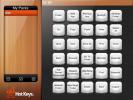מבוא ל- AppleScript
אפל אינה מפורסמת בכך שהיא מאפשרת חדירה לפלטפורמות שלהם, השמורה בקפידה iOS דוגמא שכזו לסביבה. אתה יכול להתאים אישית את זה, אך עליך לקחת סיכונים מסוימים, כמו אלה שמעורבים ב פורץ כלא. Mac OS X עם זאת, הוא תרחיש מעט שונה. מק הוא מבנה יוניקס מתוחכם העובד באופן אחד עם אשף אפל. ישנן פעולות מותאמות אישית שאתה יכול לגרום ל- Mac שלך לעשות את זה שיהפוך כל כך הרבה מהעבודה שלך ללא טרחה לחלוטין, והכל בלחיצת כפתור. כדי לעזור להשיג זאת יצרה אפל AppleScript ב -1993. שם הם מאפשרים למשתמשים לבצע אוטומציה של פונקציות בסיסיות ב- Mac עד לרמת אוטומציה מסוימת. אם אתה רוצה להתאים אישית את חוויית ה- Mac שלך באמצעות סקריפטים בסיסיים, הנה איך.

זכור שנוכל להכיר לך רק את שפת הסקריפטים האוטומטית של אפל וכיצד ניתן להשתמש בה. איננו יכולים להפוך אתכם למומחים בזה. זה, תצטרך להסתדר בכוחות עצמך, אבל אם תעשה זאת, עולם המחשוב שלך באמת משתנה וזה לא נגמר ההייפ, זה ממש משתנה. דמיין את שלל המשימות שעליך לבצע שוב ושוב, סבל שנגרם על ידי כל מערכות ההפעלה, נעלם בלחיצה אחת. אתה יכול לעשות הכל החל ממיון סמלים בשולחן העבודה, לשעות רישום, הזנת ערך ב- Excel ושלח אימייל בדוא"ל. הכל בלחיצת כפתור. זהו כוח שאתה בהחלט צריך ללמוד להפעיל.
הקדמה
AppleScript, שלא כמו המטרה C המסובכת, והפחות מסובכת אך עדיין לא קלה סוויפט, היא שפת תסריטים המעבדת אנגלית רגילה. תהליך זה לא ידרוש תואר שני בתכנות. כל שעליך להבין הוא כיצד לתת הוראות למכונה. לדוגמה:
תגיד לאפליקציה "Finder"
תיבת דו-שיח "שלום עולם"
סוף לספר

תחביר
עם כל התכנות, יש ועידה. כלומר להגיד לתוכנית מתי להתחיל, מה להתחיל, מה לעשות ברגע שהיא התחילה ומתי לסיים. אז המחרוזת הופכת, [פקודה] [סוג יעד] [שם יעד] [פעולה] [פקודת סיום]. זהו ייצוג פשטני יתר על המידה, אך אם אתה כותב קוד ומשהו משתבש, ניתן להניח שהקוד חסר אחד או יותר מהפרמטרים לעיל.
או, במילים פשוטות יותר, ישנו "בלוק לספר", שבו אתה "אומר" לאפליקציה מה אתה רוצה ממנה. כמו שהקוד שלמעלה מורה למוצא להציג חלון דיאלוג המכיל את המילים "שלום עולם" (או כל מילה שהחלטת לבדוק עליה). לאחר שתסיים את הפקודה, אתה כותב "סוף לספר". כמו שאמרנו, מדובר במכונה, כך שאתה צריך להגיד לה איפה לסיים, או שהיא תסרב להרכיב (הידור הוא פעולת הפיכת קוד להפעלה).
מהדר
לחץ על קומפילציה לאחר שתסיים לכתוב. אם יש שגיאות תחביר (לרוב הקלדות), הוא יגיד לך מה השגיאה (למיטב יכולותיה) ואם אין שגיאה, הקוד שלך יתבצע באופן אוטומטי וצבע.

רץ
לאחר הידור, לחץ על הפעלה ותסיים. בהתאם לפעולת המעקב שלך, תבוצע כניסה ביומן. כמפורט להלן עבור כל אחד מהתרחישים בדוגמה שלנו. "חזרה" הוא מעשה הוצאת הקלט למחשב. אם אתה מרגיש בנוח עם זה, הבה ניקח את זה צעד אחד קדימה ונצהיר על משתנים.


משתנים
אם אתה מכיר תכנות, אפילו ברמה הקוסמטית, כנראה שאתה מכיר משתנים. עבור אלו מאיתנו שאינם מוכרים, משתנים הם שיטה פשוטה לדחיסת מידע רב למחרוזת אחת שקל לתפעל. האופן בו הדבר משתנה משפה לשפה, באמצעות AppleScript אתה יכול לנקוט בגישה הבאה.
הגדר דוגמה ל- "שלום עולם"
תגיד לאפליקציה "Finder"
תצוגה דו - שיח תצוגה
סוף לספר

כאן, "varExample" הוא השם שנתנו למשתנה המוצהר שלנו. כעת, אם נצטרך להדפיס שוב את Hello World בתסריט זה, נצטרך רק לקרוא varExample ולא נצטרך לכתוב את כל הקוד הזה שוב. אפשר להקצות את התוצאה של כל קוד, מסובך או אחר, למשתנה ולהתקשר אליו במידת הצורך. כפי שאתה יכול לראות, ערכת הקוד לעיל הניבה את אותן תוצאות כמו זו שלפניו. המילים החדשות "להגדיר" ו"על "רומזות כי אנו מייחסים ערכים באופן בסיסי סט [זה] ל "[זה]". זה ישר קדימה. מתכנתים מנוסים יעריכו כי אין צורך להכריז על המשתנה כ"סוג ", מכיוון שאפל סקריפט יכולה לנהל את זה לבד. קחו בחשבון שלא יכולים להיות רווחים בשמות משתנים, או שהמהדר יחשוב על זה כפקודה.
כמו כן, אם תכתוב משהו לאחר מקף / מקף כפול "-" המהדר ישקול זאת כהערה ויתעלם ממנו. זה מועיל כי אז אתה יכול להשאיר לעצמך הערות על מה שאתה עושה. תזדקק להם אם הקוד שלך יהיה מורכב.
אתה חופשי לבצע את הניסויים שלך עם משתנים כרצונך, הנה דוגמא שתוכל להעתיק להדביק (או לנסות בעצמך אם תרצה).
משתנים מספרים / מספרים שלמים. הגדר את TheFirstNumber ל- 1. הגדר את theSecondNumber ל -2
- פעולות משתנות. הגדר את התשובה ל (theFirstNumber + theSecondNumber) הגדר את התשובה ל (theAnswer + 1)
משתני מיתוג. הגדר את ה- String ל "3 + 2 + 1 ="
- שיח תצוגה. תגיד לאפליקציה "Finder"
תיבת הדו-שיח String & theAwer
סוף לספר

קוד זה לא משיג שום דבר מלבד כמה מציגים מפוארים ה אריתמטיקה בסיסית ביותר, זו רק דוגמה שתעזור להמחיש את הדברים שתוכלו להשיג איתם.
מילון
כעת, כל האמור לעיל הוא רק כדי לעזור לכם להכיר את הסביבה. לאחר שתעשה זאת נגיע לחלק הקשה. זה להכיר את מילונים. ל- AppleScript מגוון פקודות החלות על כל תוכנית או פריט בתוך מערכת ההפעלה X, עם זאת, מפתחים של כל יישום נדרשים להוסיף תמיכה מלאה של AppleScript ליישומים שלהם. כדי לעשות זאת הם כותבים מדריכים פשוטים כיצד תוכלו לתקשר עם האפליקציות שלהם. מדריכים אלה נקראים "מילונים". לך ל קובץ לאחר מכן מילון פתוח. כאן תראה רשימה של כל היישומים המותקנים (למעט כל אפליקציות חלונות העוברות דרך עטיפות) התומכים ב- AppleScript. לחץ על כל יישום ותראה רשימה של פקודות התאמה אישית וכיצד להשתמש בהן. אנו הולכים לפתוח את Evernote כדוגמא. אתה יכול לראות את כל הפקודות שהוא תומך בהן.


התאמה אישית של עורך AppleScript
אם אתה מסתכל על "עורך AppleScript" בתפריט הקובץ ולחץ על העדפות, תמצא רשימה הניתנת להתאמה אישית של כל הצבעים והעיצוב האפשריים לסקריפט Apple שלך. עיצוב הוא רק FYI, זה לא חשוב לתסריטים בפועל.

סיכום
על מנת להימנע מהעמסת משתמשים יתר על המידה, נסיים את ההנחיה כאן, כך שתוכלו להכיר את הכלי ולשחק עם כמה אפשרויות. המשך לבדוק שוב כי בקרוב ניתן לך את השלב הבא כיצד ליצור סקריפטים בהתאמה אישית. תן לנו לדעת כיצד חווייתך נשמעה בתגובות.
לְחַפֵּשׂ
הודעות האחרונות
צימוד: 200 GB שטח ענן פנוי להעלאה ושיתוף קבצים כזרמים
בעידן זה של גישה רחבה לפס רחב, אנו כמעט מפונקים מבחירה כשמדובר במספ...
דפדף ונהל קבצי iCloud מהמחשב האישי שלך עם ענן רגיל
ב- Mountain Lion, אפל הציגה אינטגרציה עמוקה יותר של iCloud בכל מערכ...
השתמש ב- iPad שלך כחלונית קיצורי מקשים עבור ה- Mac שלך עם HotKeys
הרעיון של שימוש ב- iPad כמכשיר נלווה למחשבי ה- Mac שלך היה פופולרי ...